「シャープに・黄ウキ押さえる」でカメラ写真を補正【Photoshop 印刷向け色補正術】

今回は、カメラ写真の「シャープに・黄ウキ押さえる」の色補正です。Photoshop の「アンシャープマスク」「トーンカーブ」を使って補正をします。
1. アンシャープマスクを使用してシャープ補正

シャープネス補正は方法がいくつかありますが、今回はアンシャープマスクを使用します。メニューから「フィルター」「シャープ」「アンシャープマスク」の順に選択します。
2.アンシャープマスクの数値
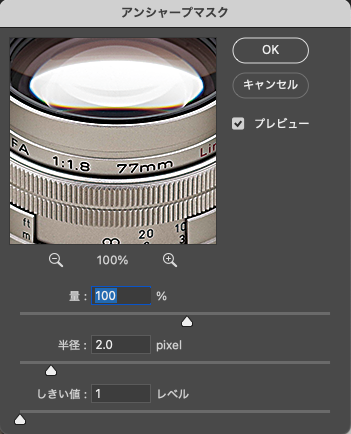
量:シャープネスの強さを調整します。数値が大きいほど輪郭がはっきりします。 半径:シャープを適用する輪郭の幅を設定します。画像が粗い場合は大きく、細かい場合は小さく設定します。 しきい値:シャープを適用するピクセルの濃度差を決定します。数値が高いほど、コントラストの高い部分にのみシャープがかかります。
3.色補正はライト部から調整

次は色バランスの補正です。全体の調子に問題はないので色のバランスを整えます。「黄ウキ押さえる」とのことですが、まずはライト部から調整します。トーンカーブでMのライトを3%、Yのライトを6%切って全体の黄ウキを抑えます。
4.追加でバランス調整

今回の原稿は、ライト部を調整してもバランス改善が不足しています、追加のトーンカーブでYとMの中間を10%下げて強力に黄ウキを押さえてバランスを取りました。






